linux安装tomcat及内存释放
1、tomcat下载解压
[root@myfqa ~]# cd /opt
[root@myfqa opt]# wget http://mirrors.hust.edu.cn/apache/tomcat/tomcat-7/v7.0.85/bin/apache-tomcat-7.0.85.tar.gz (系统如果能连接外网,直接centos命令行下载)
#将tomcat 7.0.85 版本下载到 服务器的opt 目录下
如果系统不能连接外网,浏览器下载 http://mirrors.hust.edu.cn/apache/tomcat/tomcat-7/v7.0.85/bin/apache-tomcat-7.0.85.tar.gz后,上传到服务器 /opt目录下
解压tomcat
[root@myfqa opt]# tar zxf apache-tomcat-7.0.85.tar.gz
通过tar 命令解压 tomcat tomcat 只需解压执行 无需安装。
2、启动tomcat后必须安装 jdk
服务器上传路径: /opt
yum install unzip #安装unzip
[root@myfqa opt]# unzip jdk1.7.0_45 #解压jdk文件)
[root@myfqa opt]# chmod 777 -R jdk1.7.0_45 #jdk文件赋与执行权限
编辑 /etc/profile 文件
[root@myfqa ~]# vi /etc/profile
追加如下内容,环境变量
export JAVA_HOME=/opt/jdk1.7.0_45
export PATH= JAVAHOME/bin: J A V A H O M E / b i n : PATH
export CLASSPATH=.: JAVAHOME/lib/dt.jar: J A V A H O M E / l i b / d t . j a r : JAVA_HOME/lib/tools.jar
让profile配置生效:
[root@myfqa opt]# source /etc/profile
验证:启动tomcat,在/opt/apache-tomcat-7.0.85/bin目录下,执行./startup.sh
[root@myfqa bin]# pwd
/opt/apache-tomcat-7.0.85/bin
[root@myfqa bin]# ./startup.sh
在JRE_HOME正确识别了jdk的路径
netstat -nltp 查看监听的端口
tomcat修改默认端口8080到80端口,在/opt/apache-tomcat-7.0.85/conf 路径下,打开server.xml
[root@myfqa conf]# pwd
/opt/apache-tomcat-7.0.85/conf
[root@myfqa conf]# vi server.xml
找到第71行的 Connector port ,修改Connector port的值为80
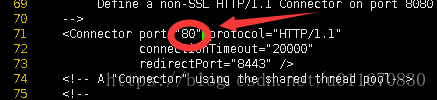
3、linux系统内存释放
要达到释放缓存的目的,我们首先需要了解下关键的配置文件/proc/sys/vm/drop_caches。这个文件中记录了缓存释放的参数,默认值为0,也就是不释放缓存。他的值可以为0~3之间的任意数字,代表着不同的含义:
0 – 不释放
1 – 释放页缓存
2 – 释放dentries和inodes
3 – 释放所有缓存
当buffer和cache的值较大时,需要释放缓存,提高未使用内存比例
使用 free -m 命令查看内存使用情况,发现cache占用很多内存
首先我们需要使用sync指令,将所有未写的系统缓冲区写到磁盘中,包含已修改的 i-node、已延迟的块 I/O 和读写映射文件。否则在释放缓存的过程中,可能会丢失未保存的文件。
[root@myfqa opt]# sync
接下来,我们需要将需要的参数写进/proc/sys/vm/drop_caches文件中,比如我们需要释放所有缓存,就输入下面的命令:
[root@myfqa ~]# echo 3 > /proc/sys/vm/drop_caches
清理后效果如下



